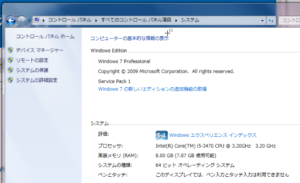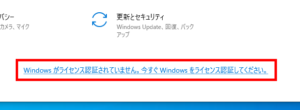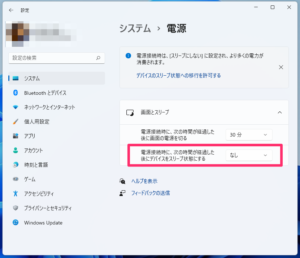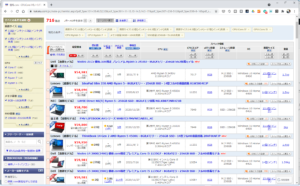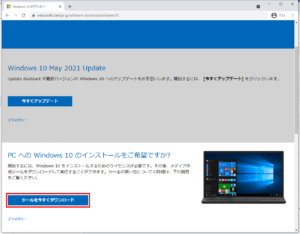Windows 7からWindows 10へのアップグレードは難しいものではありませんが、まれに失敗してしまうことがあります。
失敗してしまうと、かなり面倒なことになります。
うまく行くことを祈って、今回の記事をお届けさせていただきます。
システムディスクの空き容量を確保
Windows 10のインストールには最低でも8GBの空きディスク容量が必要です。
空き容量が8GB未満の場合、インストール中にエラー表示が出てしまいます。
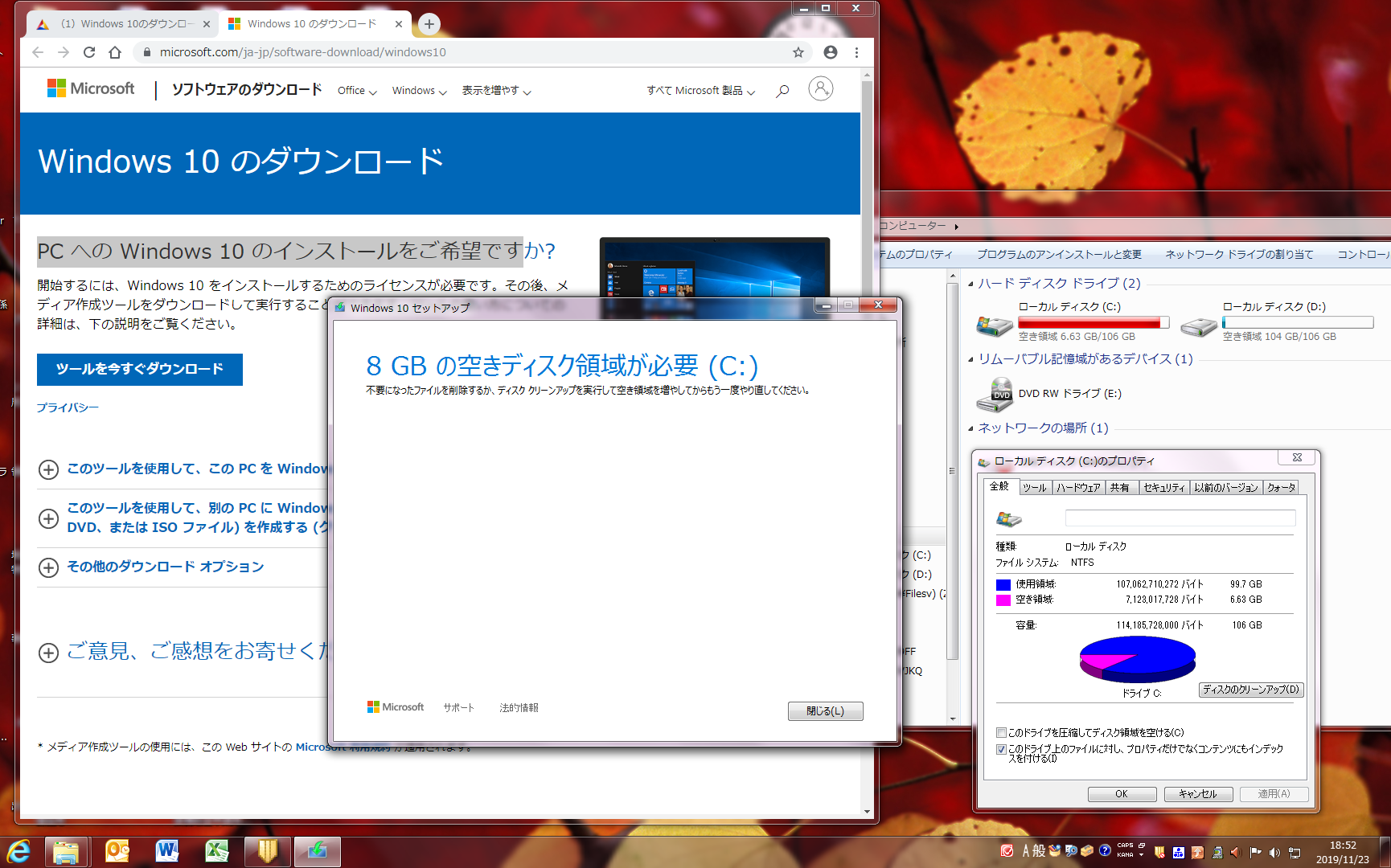
エクスプローラで(C:)ドライブ上で右クリックし「プロパティ」を選択。「全般」タブが表示されたところで「ディスクのクリーンアップ」で空き容量を確保します。
それでも足りない場合、USBメモリーなどにデータをバックアップするなどして、空き容量を広げます。
あくまでも8GBは最低でも必要な容量。これではバッファ領域(データの仮置き場)をあまり確保できないのでとても時間がかかります。
あまりにも長くかかるので、ついつい電源長押しで強制終了・・・などにより、起動不能となってしまって、修理に持ち込まれるパソコンが後を絶ちません。
できれば16GBは確保していただきたいなぁ、と思います。
アップグレード中には
「ツールを今すぐダウンロード」をクリックして、「インストール準備完了」という表示になったら、いよいよアップグレード作業の開始。
この時、「個人用のファイルをアプリを引き継ぐ」が表示され、チェックマークがついているか、念のため確認しましょう。ここにチェックが入っていないとアプリとデータが消えてしまいます。
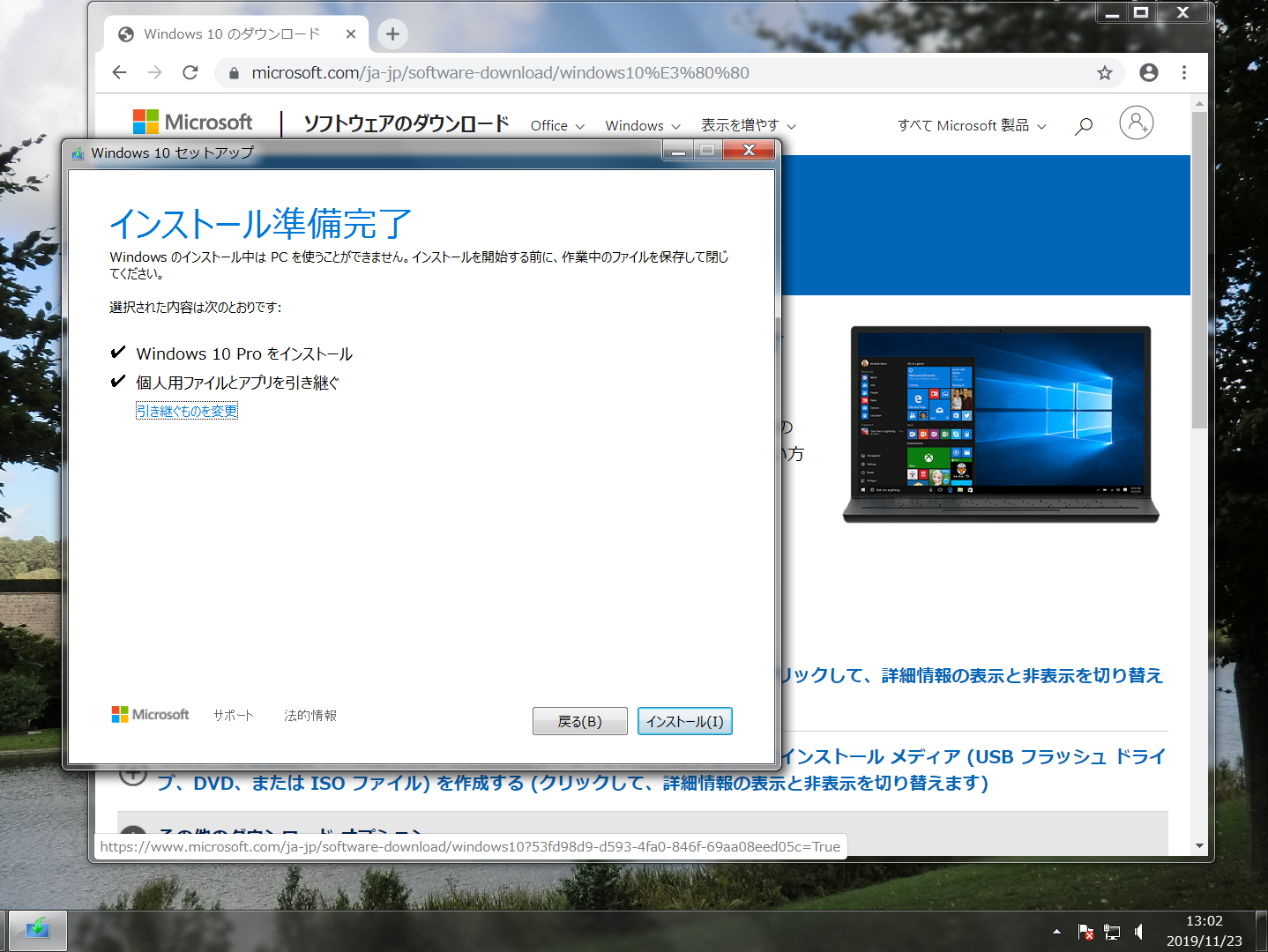
「インストール」をクリックしたらいよいよ作業開始です。
もしも作業中に電源が切れて/消してしまったら、元の状態に戻ることになり、かなりの時間を浪費することになります。
タイミングが悪いとWindows 7が起動不能となり修復はとても大変なものとなります。
特にパソコンの場合、ACアダプターがきちんと接続されて、給/充電が行われていることを確認し、完了するまで見守ります。
アップグレードに失敗し起動不能になった場合
Windows 7/8.1からWindows 10へのアップグレードに失敗してしまい、起動不能となり、システム修復もできない状態になった場合には面倒です。
この場合、パソコンのケースを開けて、ディスクを取り出して、まっさらなディスク(オススメはこれを機にSSD)にWindows 10をインストールします。復旧できるのはデータ/ファイルだけです。
アプリ/ソフトウェアについては、再インストールが必要となります。
問題はプリインストール版のMS Officeの場合。
再インストール用のディスクがついていない限り、新しいディスクにインストールする手段が無い場合がほとんどです。
新たに高額なライセンスを単独で購入する必要がありますので、くれぐれも注意が必要です。(そんな時に備えて、Office 365にしておくと安心です。)
インストール直後は不安定
高スペックのパソコンの場合、さほど感じませんが、低スペックのPCではWindows 10のインストール直後は挙動が不安定で、動作が重いと感じることでしょう。
その昔からWindowsは余計なことをしでかすことで有名ですが、ゲームアプリなど、業務には関係ないアプリをふんだんにダウンロード&インストールします。
ひところLineアプリが勝手にインストールされたと、大騒ぎになったことがあります。
Lineアプリだけならば軽量でいいかもしれませんが、結構な容量があるゲームを平気でダウンロード&インストールしてきやがります。
これを真っ先に阻止しましょう。
「ストア」アプリの「アプリを自動的に更新」をオフに
画面下、タスクバーにある「ストア」アイコンをクリックして起動します。
右上の「オプション」アイコンをクリック>「設定」を選びます。
「アプリを自動的に更新」をオフにします。
下の画像では、画面右上に「↓」の横に”37”という表示がありますが、37ものアプリをダウンロード&インストール/アップデートしようとしています。
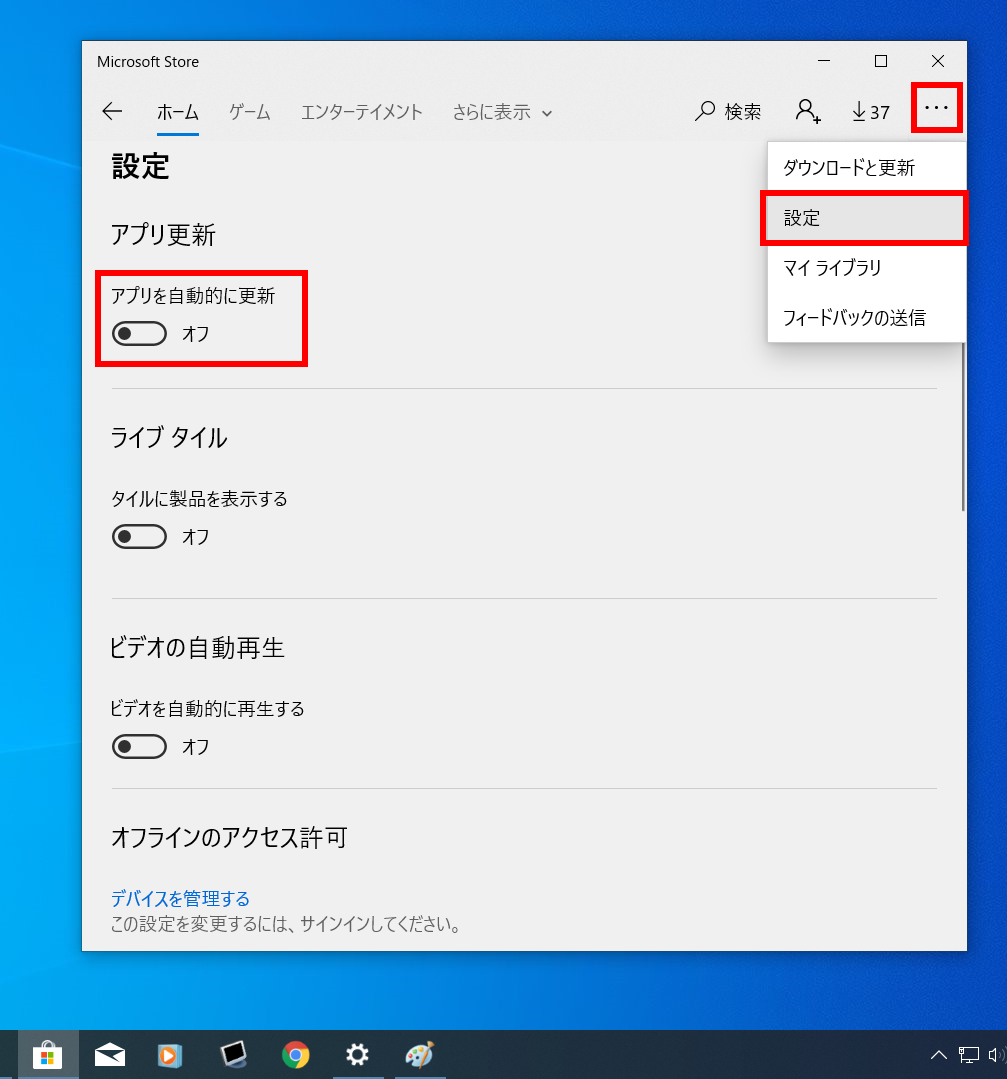
ついでに「タイルに製品を表示する」や「ビデオを自動的に再生する」はオフにしておくといいでしょう。
システムアップデートが完了するまで更に耐える
画面左下の「スタートメニュ」>「設定(ギアアイコン)」で「更新とセキュリティ」を開くと、、、
最新のアップデート作業がすでに始まっています。
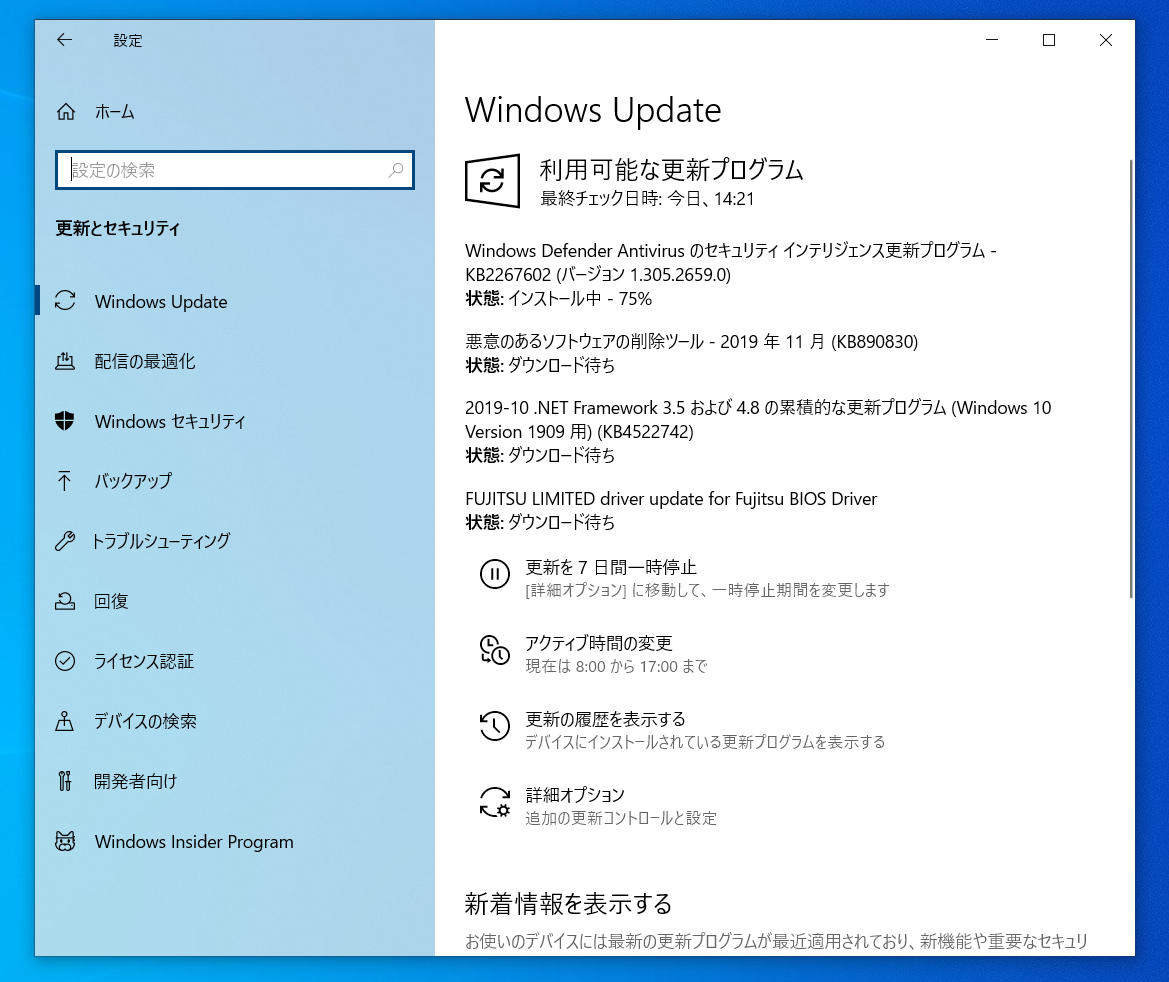
時期によっては数回にわたって行われることもあります。
低スペックパソコンの場合には、Windows Updateという”嵐”が収まるまで、まともに作業が行えないほどに動作が遅く/重くなることがあります。
完了するまで、耐え忍びます。
Windows 10をさらに軽快にしたいとき
方法について、下記の記事にまとめてあります。併せてご覧ください。